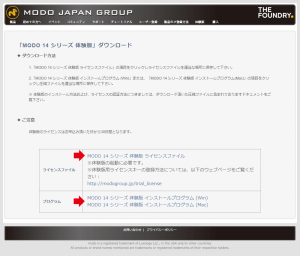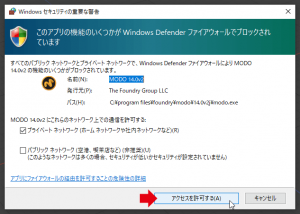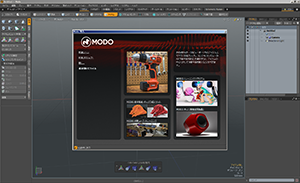MODO JAPAN GROUP
体験版ライセンスキーの取得とインストール方法
このページは、体験版をお申込みいただいた方を対象に、MODO 体験版ライセンスキーの取得と、そのインストール方法について解説します。
1.ライセンスキーの準備MODO JAPAN グループの体験版プログラムダウンロードページにアクセスして、ログインしてください。 MODO JAPAN GROUP :: 体験版プログラム/ライセンスキーダウンロード リストされている「MODO 14シリーズ体験版 ライセンスファイル」をクリックしてライセンスキーをダウンロードします。 |
|
|
|
ダウンロードしたライセンスキー(modo594315.lic)はデスクトップなどわかりやすい場所へ置いておきます。 |
2.ライセンスキーのインストールMODOを起動してください。 ライセンスキーがインストールされていない状態でMODOを起動するとパネルが表示されます。このパネルではレガシーライセンスをインストールボタンをクリックしてください。 |
|
|
すでにライセンスキーはお手元にありますので、真ん中にあるデイスクからダウンロード済みライセンスをインストールボタンをクリックし、先ほどダウンロードしたライセンスキーファイルを選択してください。 |
|
|
もし Windows セキュリティの警告ウィンドウが表示された場合は、適切なチェックを入れてアクセスを許可するをクリックしてください。 |
|
|
|
3.インストール完了以上の手順で、テンポラリライセンスキーのインストールは完了です。ライセンスキーがインストールされた状態でMODOを起動するとライセンスについてのパネルは表示されなくなります。 |
注意事項
- ※ユーザー登録やライセンス取得に関するFAQはこちらをご覧下さい
ユーザー登録とライセンス、および商品のご注文に関するFAQ :: MODO JAPAN GROUP - ※ライセンスキーのダウンロードにSafariを使用すると、自動的にダウンロードファイルの内容を判別して拡張子を追加する場合があります。ダウンロードしたファイルの名称に拡張子(.txt)が付属している場合にはそれを削除し、正しいファイル名「modo******.lic」に変更してください。
詳細については以下のFAQをご覧ください。
ライセンスファイルがうまくインストールできない(Safari – OS X) | FAQ - ※テンポラリライセンスキーは何度でもダウンロードすることができますが、このテンポラリライセンスでMODO 13をご使用いただけるのはテンポラリライセンスのご提供日から30日間になります。
お問い合わせ/ご購入先
ご購入やお見積もりにつきましては、MODO取扱販売店もしくはMODO JAPAN グループ オンラインショップへお問い合わせください。
MODO 取扱販売店:http://modogroup.jp/dealer
MODO JAPAN グループオンラインショップ:https://www.modo.jp/modo_store/
ご購入前の商品に関するお問い合わせ先:support@modogroup.jp
All products or brand names mentioned are trademarks or registered trademarks of their respective holders.